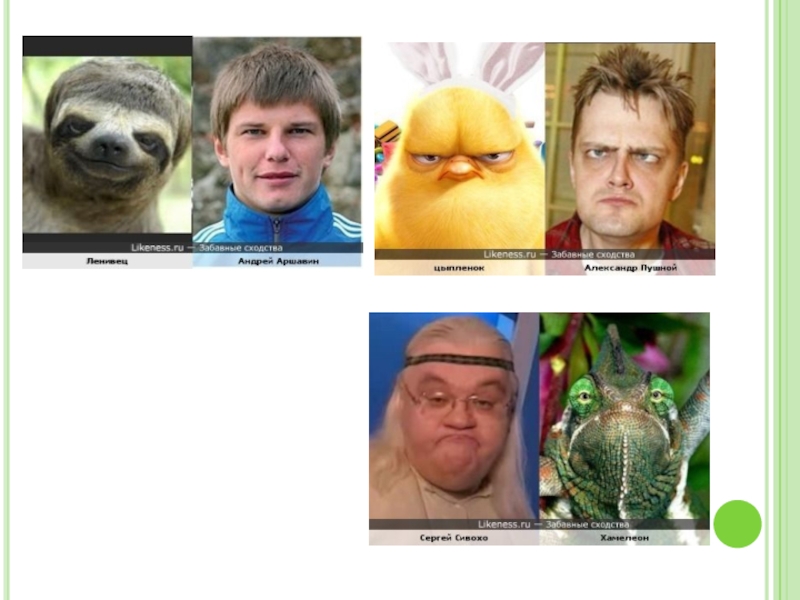крайней мере, это не только язык скриптов.
Windows PowerShell –
это целый механизм, созданный для того, чтобы выполнять команды, которые решают административные задачи, такие как создание нового пользовательского аккаунта
конфигурация сервисов
удаление почтовых ящиков
PowerShell предоставляет возможность проектировать GUI интерфейсы на своей базе. Вы можете выполнять одни команды двумя путями
Набирать команды в консоли
Выбирать графические элементы, которые выполнят те же команды.

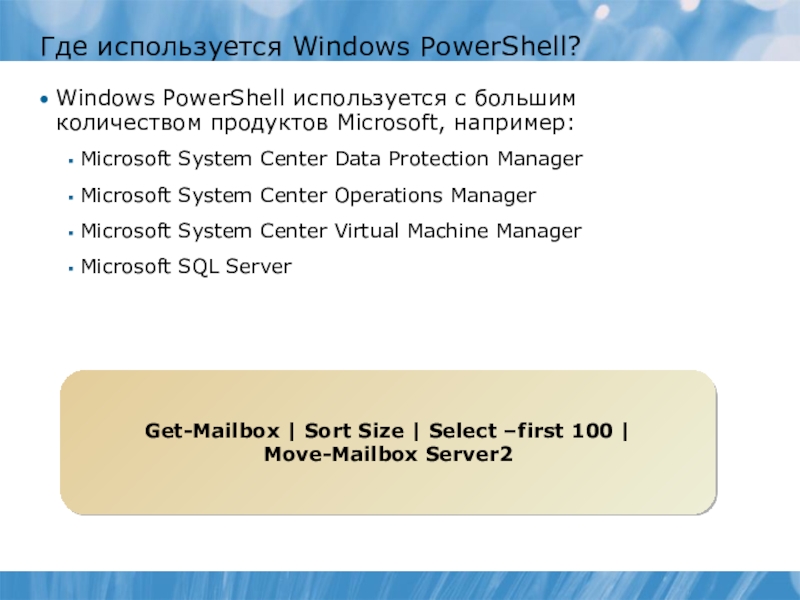

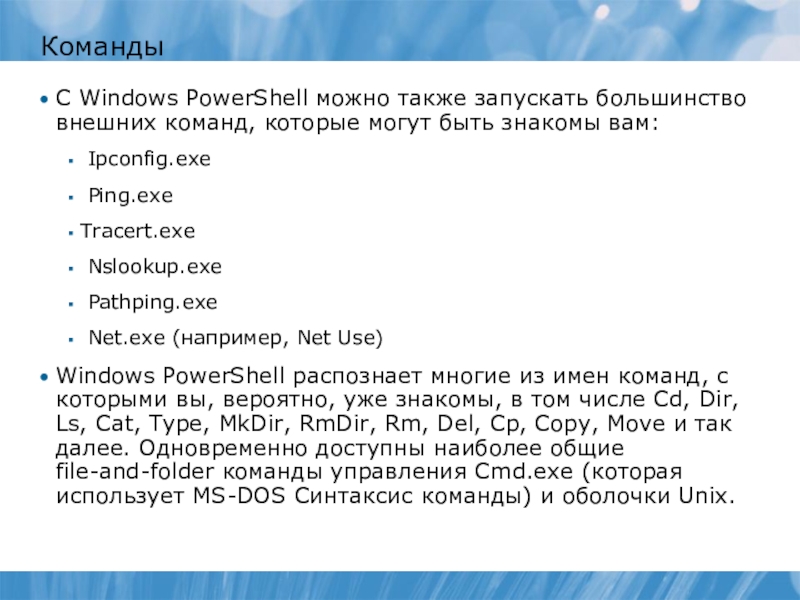

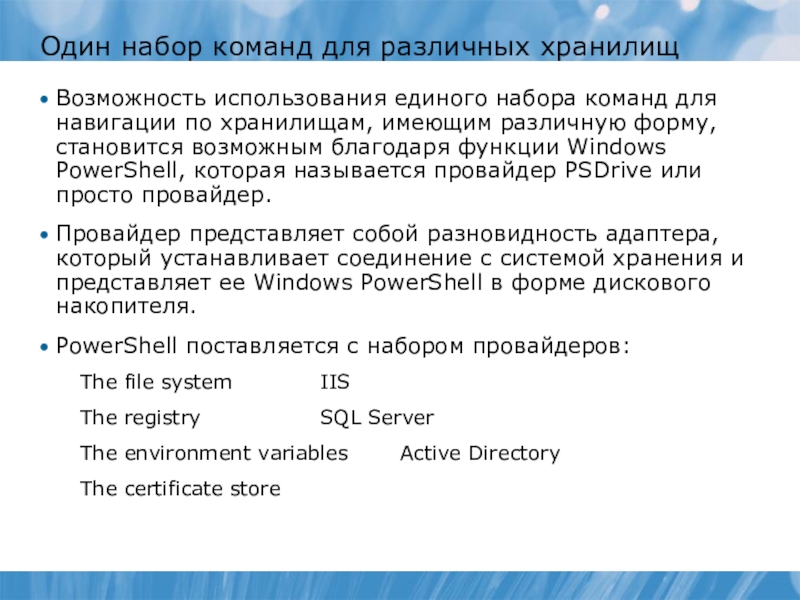

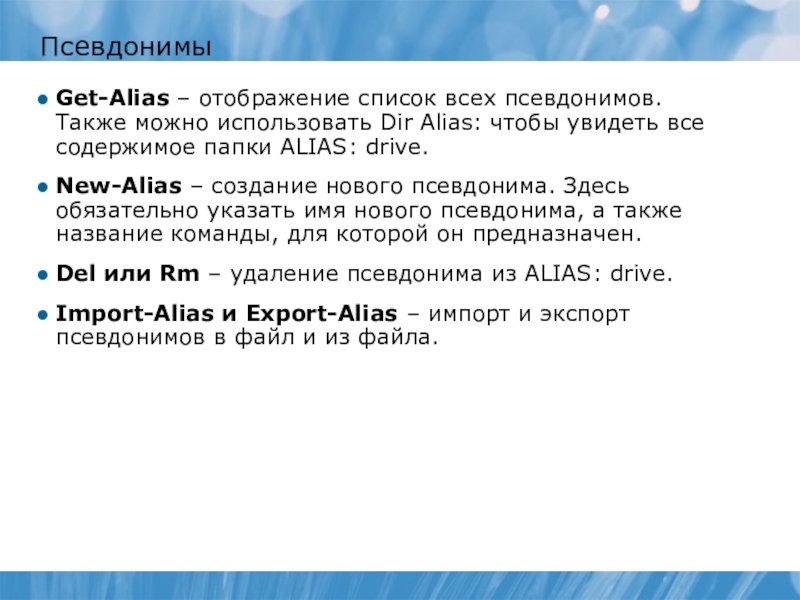
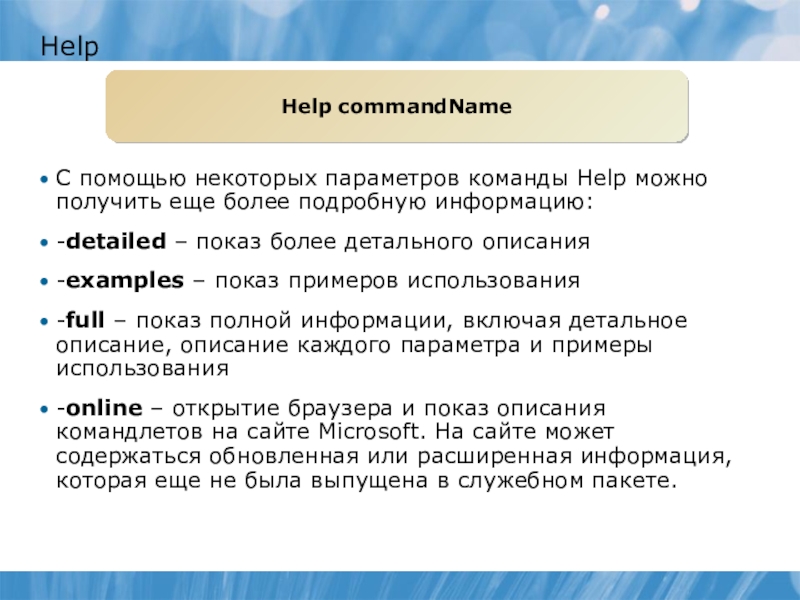
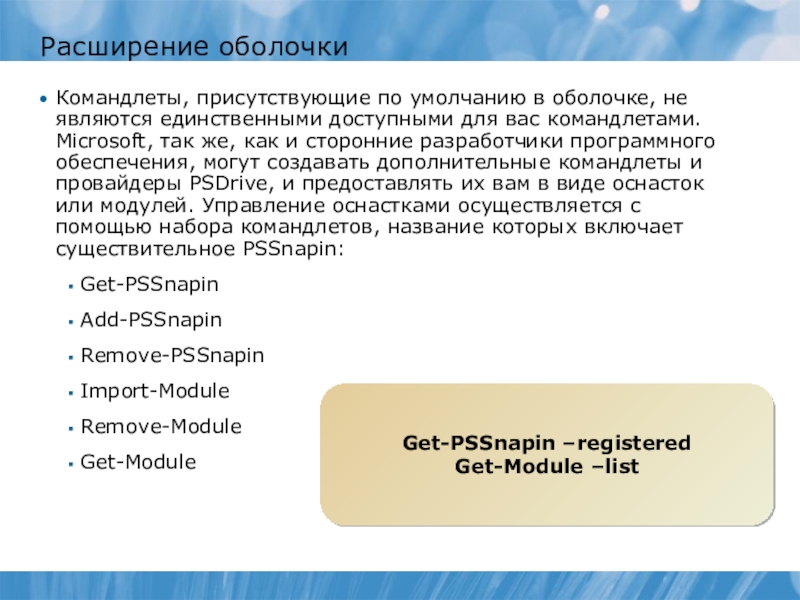
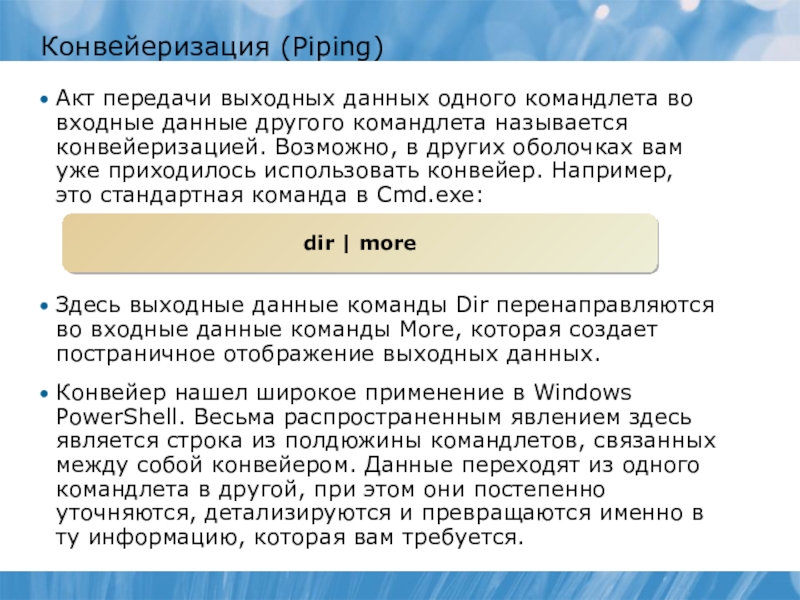
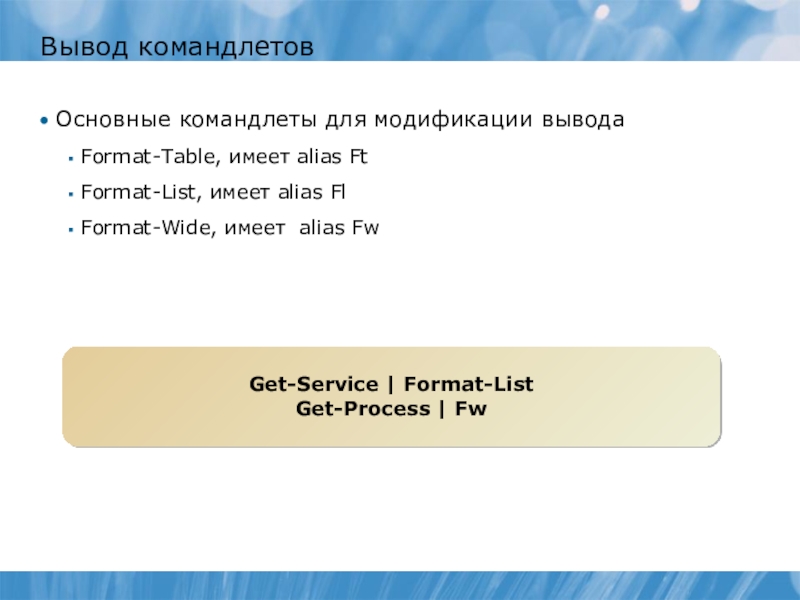
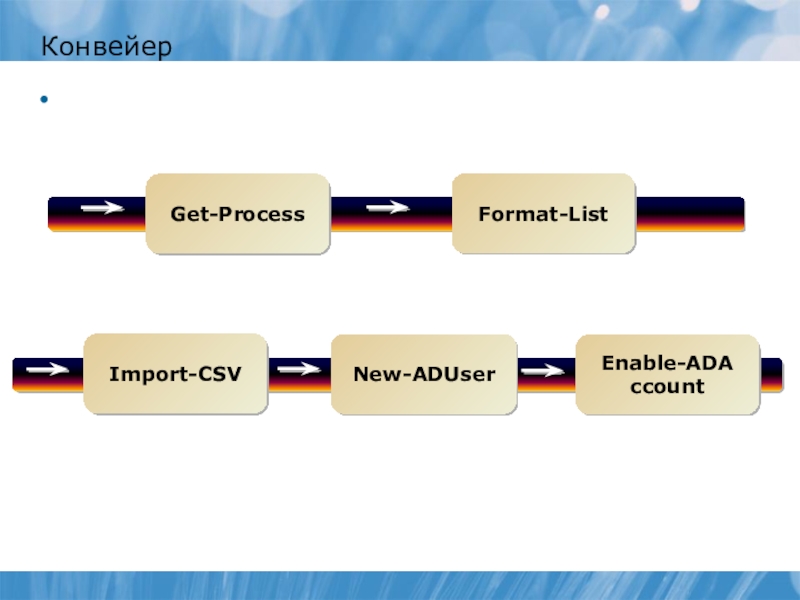
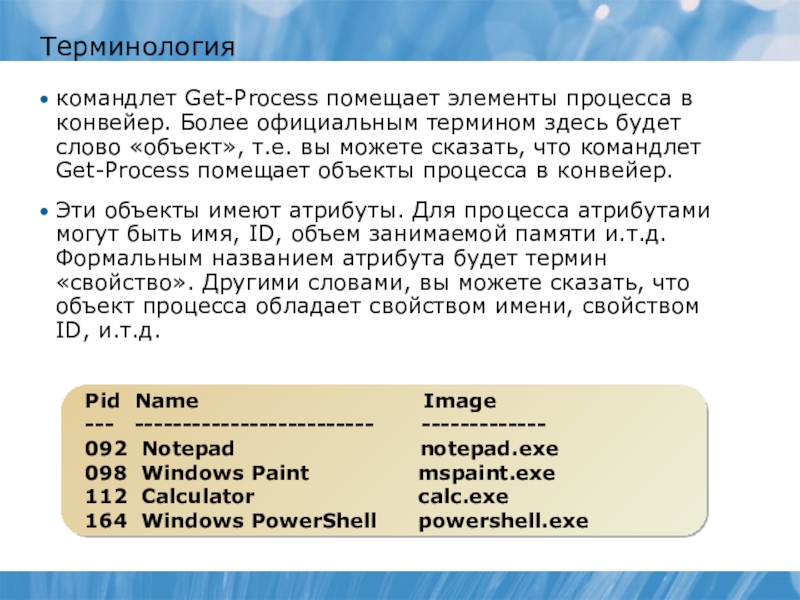
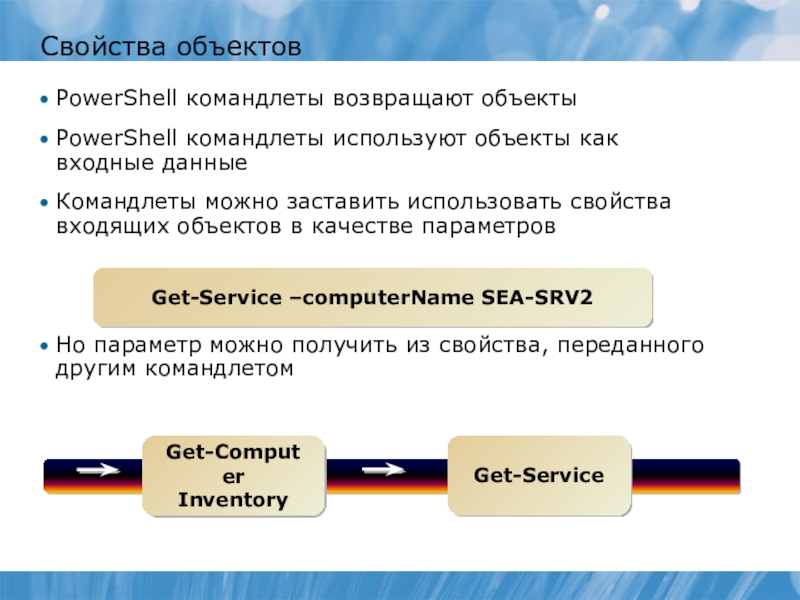
![Назначение PowerShell Перенаправления ввода-вывода и форматированиеИмеется ряд Out- командлетовOut-GridviewOut-PrinterOut-FileOut-HostOut-NullGet-ProcessFormat-List[Out-Default] Перенаправления ввода-вывода и форматированиеИмеется ряд Out- командлетовOut-GridviewOut-PrinterOut-FileOut-HostOut-NullGet-ProcessFormat-List[Out-Default]](/img/tmb/7/654511/3d9f83c1b94f37b433a870e13d2fa826-800x.jpg)